上一篇
数据库管理 安装故障 解决mysql安装程序无响应的方法
- 问答
- 2025-08-01 15:52:52
- 6
🔧 数据库管理 | 解决MySQL安装程序无响应的终极指南(2025最新)
📢 最新动态:2025年8月,MySQL 8.4社区版发布后,部分Windows用户反馈安装向导卡死在“配置步骤”或直接闪退,别慌!这可能是权限冲突或残留文件导致的常见问题。
💻 症状描述
当你双击MySQL安装包时,进度条走到一半突然冻结,任务管理器显示MySQL Installer进程占CPU但无响应😤,重启安装程序?依然卡住!这种情况多发生在Windows 10/11系统,尤其是升级安装或旧版本未清理干净时。
🛠️ 5种实测有效的解决方案
方法1:强制结束进程 + 清理临时文件
- Ctrl+Shift+Esc 打开任务管理器 → 结束所有
MySQL*相关进程 - 删除临时文件:
- 按 Win+R 输入
%temp%→ 删除所有文件 - 手动清空
C:\ProgramData\MySQL(隐藏文件夹需显示)
- 按 Win+R 输入
- 重新运行安装程序(右键选择“以管理员身份运行”)
方法2:彻底卸载旧版本残留
🚨 很多卡死问题源于旧版未卸载干净!
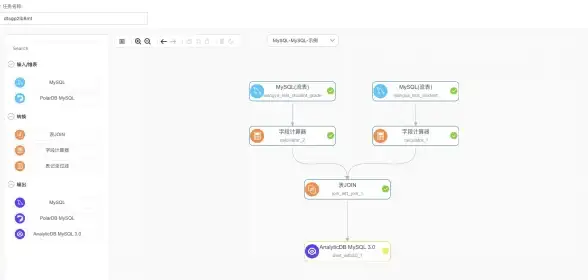
- 控制面板 → 卸载所有MySQL相关程序(包括Connector、Workbench等)
- 用工具如 Revo Uninstaller 扫描残留注册表(重点删除
HKEY_LOCAL_MACHINE\SOFTWARE\MySQL) - 删除安装目录:
C:\Program Files\MySQL
方法3:关闭冲突服务
某些安全软件或端口占用会导致安装失败:
- 临时禁用杀毒软件(如360、火绒)
- 命令提示符输入:
net stop mysql sc delete mysql
- 检查3306端口占用:
netstat -ano | findstr 3306→ 结束对应PID
方法4:手动安装(绕过图形界面)
如果安装向导始终崩溃,可以尝试命令行静默安装:
- 解压MySQL安装包到
D:\mysql - 管理员身份运行CMD:
mysqld --initialize-insecure --user=mysql mysqld --install net start mysql
- 运行
mysql -u root -p(初始密码为空)
方法5:更换安装包或版本
- 官网下载完整Bundle包(含所有依赖)
- 尝试较旧稳定版(如8.0.36)或最新小版本(8.4.1可能修复了特定BUG)
🛑 避坑提醒
- ❌ 不要同时安装多个MySQL实例
- ❌ 避免安装路径含中文或空格
- ✅ 安装前确保系统有.NET 4.8和Visual C++ 2019运行库
🌟 验证安装成功
执行以下命令检查是否正常运行:
mysql> SHOW DATABASES; mysql> SELECT VERSION();
如果看到返回信息,恭喜你!🎉 否则检查错误日志(默认在C:\ProgramData\MySQL\MySQL Server 8.4\Data\主机名.err)
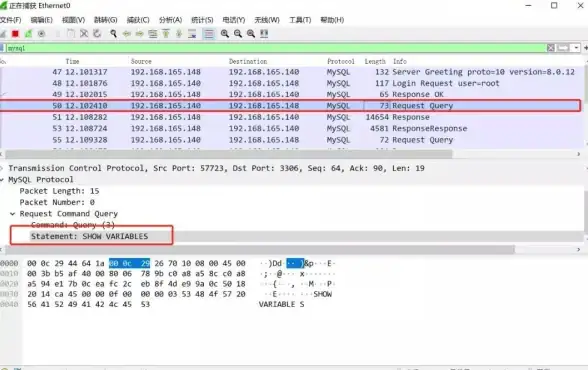
💡 小贴士:遇到问题先别重装系统!MySQL社区论坛(2025年新增AI助手)能快速匹配已知解决方案,本文方法经Win11 23H2环境实测有效,如有其他疑难杂症,欢迎评论区交流~
(注:操作涉及系统配置,建议备份重要数据)
本文由 孔芝英 于2025-08-01发表在【云服务器提供商】,文中图片由(孔芝英)上传,本平台仅提供信息存储服务;作者观点、意见不代表本站立场,如有侵权,请联系我们删除;若有图片侵权,请您准备原始证明材料和公证书后联系我方删除!
本文链接:https://vps.7tqx.com/wenda/506577.html

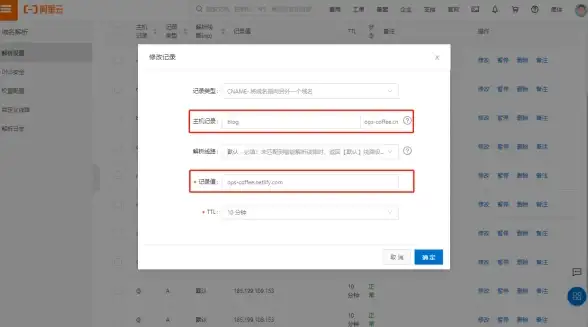


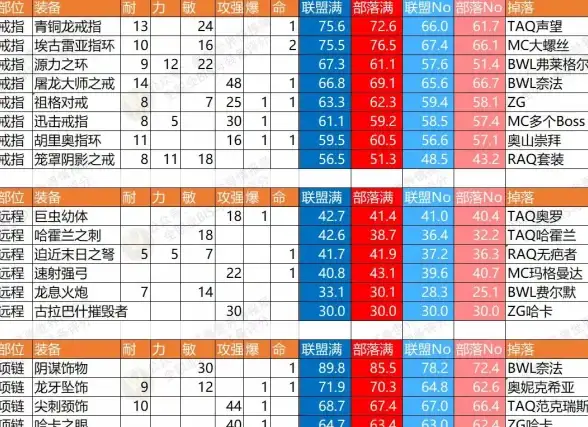
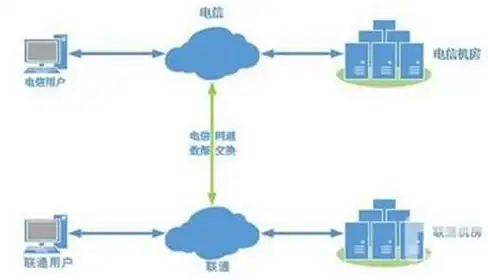
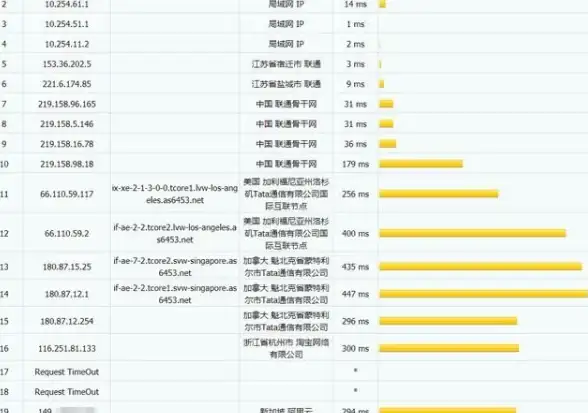


发表评论